Opciones
Nivel de Detalle
Define el LOD (Level Of Detal: Nivel de Detalle), es decir, con cuánto detalle se mostrarán ciertos objetos en los Paneles de Vista. Estos ajustes se establecen de forma continua en el ajuste Nivel de Detalle en la Configuración del Proyecto.
Nivel de Detalle
25%
50%
100%
Este parámetro afecta al nivel de detalle (LOD) mostrado en los objetos que soportan LOD. Cuanto mas bajo sea el parámetro, mas rápida será la visualización.
Aquí puedes definir para cada vista si el LOD definido en los ajustes respectivos (p.ej. Subdivisión Superficie) debe emplearse para el render.
Activa esta opción si quieres mostrar la estereoscopía en el Panel de Vista. Los detalles acerca de la estereoscopía se encuentran aquí.
Ten en cuenta que sólo es posible mostrar estereoscopía en las vistas Paralela o Perspectiva.
Esta función se puede utilizar para ocultar o mostrar las bandas oscuras para marcos seguros en los bordes de la ventana gráfica (ver Área del Fotograma Segura).
Aqui el mostrado de colores, shaders, etc. en el Panel de Vista puede desactivarse, con respecto al flujo de trabajo lineal.
Si desea utilizar efectos adicionales para la ventana gráfica actual, puede definir aquí si se deben mostrar.
Cuanto más compleja sea la escena, más lento será el refresco de la Vista.
Ten en cuenta que también puedes definir a nivel de material los canales que deben mostrarse (canal Vista).
Usa esta opción para definir si se debe mostrar la transparencia en alta calidad. Ten en cuenta que el antialiasing no funciona en la Vista en este modo.
Usa esta opción para definir si se deben mostrar las sombras.
Utilice esta configuración para definir si se deben mostrar o no los efectos posteriores. Tenga en cuenta que solo existe un soporte limitado para los efectos posteriores de Cinema 4D (por ejemplo, el efecto posterior de Cartoon Renderer; color habilitado, iluminación, opciones de paso). Esta opción está diseñada principalmente para complementos que usan efectos posteriores.
Habilite esta opción si desea aplicar Magic Bullet Looks directamente en la ventana gráfica. El efecto de publicación Magic Bullet Looks también debe estar habilitado en el menú Configuración de renderizado.
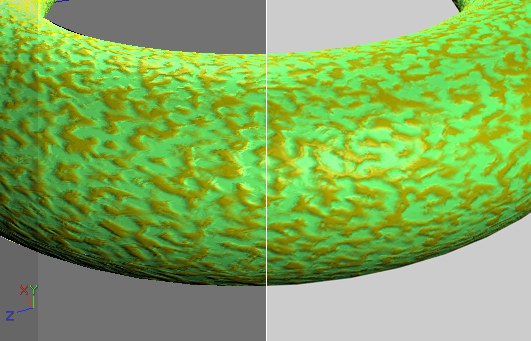 Izquierda: Visualización Vista. Derecha: Imagen renderizada.
Izquierda: Visualización Vista. Derecha: Imagen renderizada.
Aquí es donde puedes activar el mostrado del Shader Ruido en Alta Calidad (HQ).
Define si deben mostrarse las reflexiones. Puedes ver más detalles aquí
Define si una aproximación a la Oclusión Ambiental debe renderizarse o no en la Vista. Ver también SSAO.
Define si la teselación debe verse o no para objetos correspondientes en la Vista. Ver también Teselación.
Define si una profundidad de campo simulada debe verse. Para más detalles ver Profundidad de Campo.
Usa esta opción para intercambiar entre la opción de mostrar las caras posteriores en modo Líneas. La ocultación de las caras posteriores puede acelerar el mostrado y hacer la escena más fácil de editar y comprender. Con ocultación de caras posteriores, todas las superficies que no conciernen se ocultan. Una cara posterior es una superficie que está orientada en dirección contraria a la cámara.
Cinema 4D sabe la dirección de una superficie mirando la normal de la superficie. Si la normal de la superficie está orientada hacia la cámara, la superficie es una cara frontal. Si la normal de la superficie está orientada en dirección contraria a la cámara, la superficie es una cara posterior y no se dibuja cuando Ignorar Caras Posteriores está activado. La Figura 1 muestra el principio de la cara posterior.
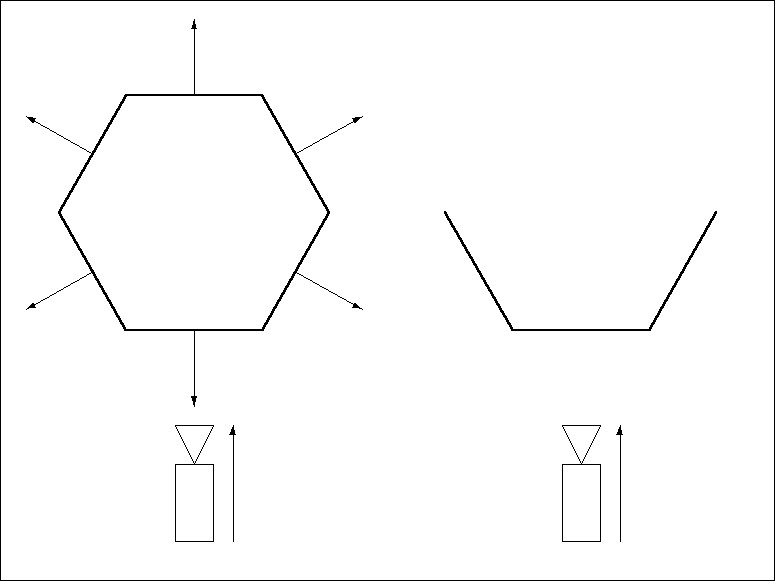 Figura 1.
Figura 1.
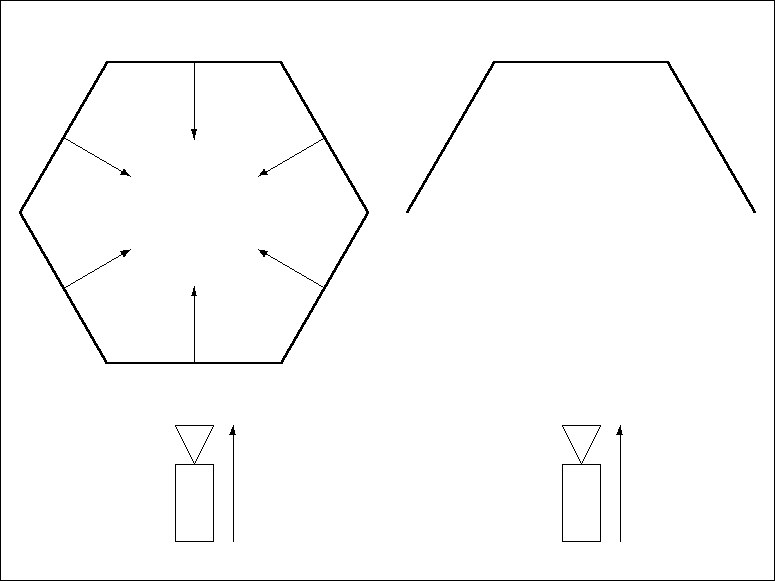 Figura 2.
Figura 2.
Por convención, las normales deben estar orientadas hacia afuera de sus superficies, como en la Figura 1. Los objetos que tienen normales orientadas hacia adentro pueden producir errores de mostrado. Para remediarlo, invierte las normales, como se ilustra en la Figura 2, usando el comando Invertir Normales (menú Funciones).
La siguiente imagen muestra cómo se aplica la ocultación de las caras posteriores a una esfera.
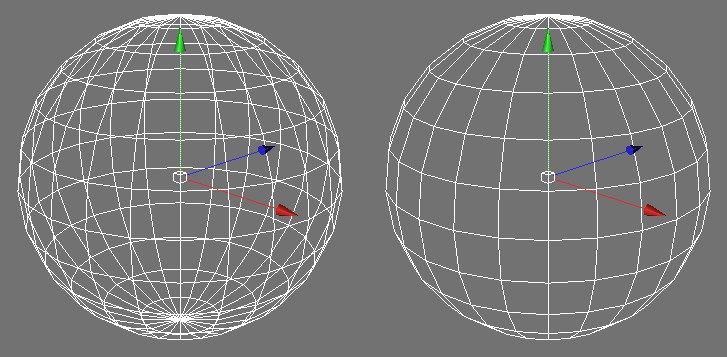 Ignorar Caras Posteriores desactivado (izquierda) y activado (derecha).
Ignorar Caras Posteriores desactivado (izquierda) y activado (derecha).
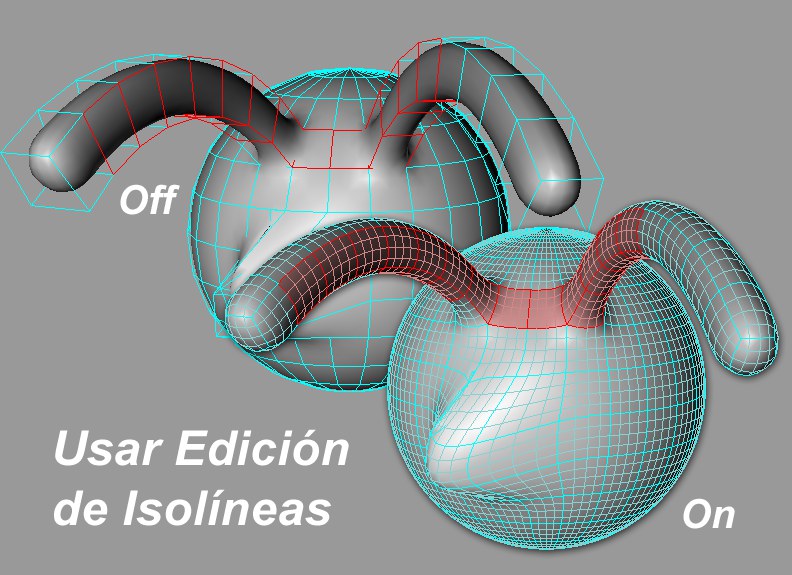
Si se activa, todos los elementos del objeto jaula de Subdivisión Superficie (puntos, aristas, polígonos) se proyectarán sobre el objeto Subdivisión Superficie suavizado, de este modo pueden seleccionarse esos elementos directamente sobre el objeto suavizado.
Los objetos asignados a una capa pueden mostrarse en la vista del editor con el color de su respectiva capa. Esto permite ver rápidamente qué objetos se han asignado a tal capa.
En modo Polígonos, el mostrado de las Normales de Polígonos puede activarse o desactivarse aquí.
En modo Usar Puntos, Usar Aristas o Usar Polígonos, esta opción puede usarse para activar o desactivar las Normales de Vértices (ver también Normales de Vértices).
Si está activa esta opción, los objetos utilizarán el modo de visualización definido en sus Etiquetas Mostrar (si están presentes). Los objetos sin una etiqueta Mostrar utilizarán el modo de sombreado del panel vista.
Esta opción se puede utilizar para habilitar o deshabilitar la visualización de texturas (mapas de bits / sombreadores) en la ventana gráfica.
Esta opción también se puede utilizar para activar o desactivar la visualización del material.
La visualización del material se puede activar o desactivar para cada objeto individualmente. Para hacerlo, cree una etiqueta de visualización en el Administrador de objetos (Administrador de objetos: Etiquetas Render / Etiqueta Mostrar).
Para activar el efecto de rayos X, activa esta opción. Si el objeto activo es un objeto (se aplica a todos los que están formados por polígonos o generan polígonos), se volverá semitransparente de modo que podrás ver todos sus puntos y aristas. Esto resulta particularmente útil con modelado basado en componentes, ya que permite ver puntos importantes de la superficie en los modos sombreado Gouraud y sombreado Rápido.
 Izquierda: modo Rayos X desactivado. Derecha: modo Rayos X activado.
Izquierda: modo Rayos X desactivado. Derecha: modo Rayos X activado.
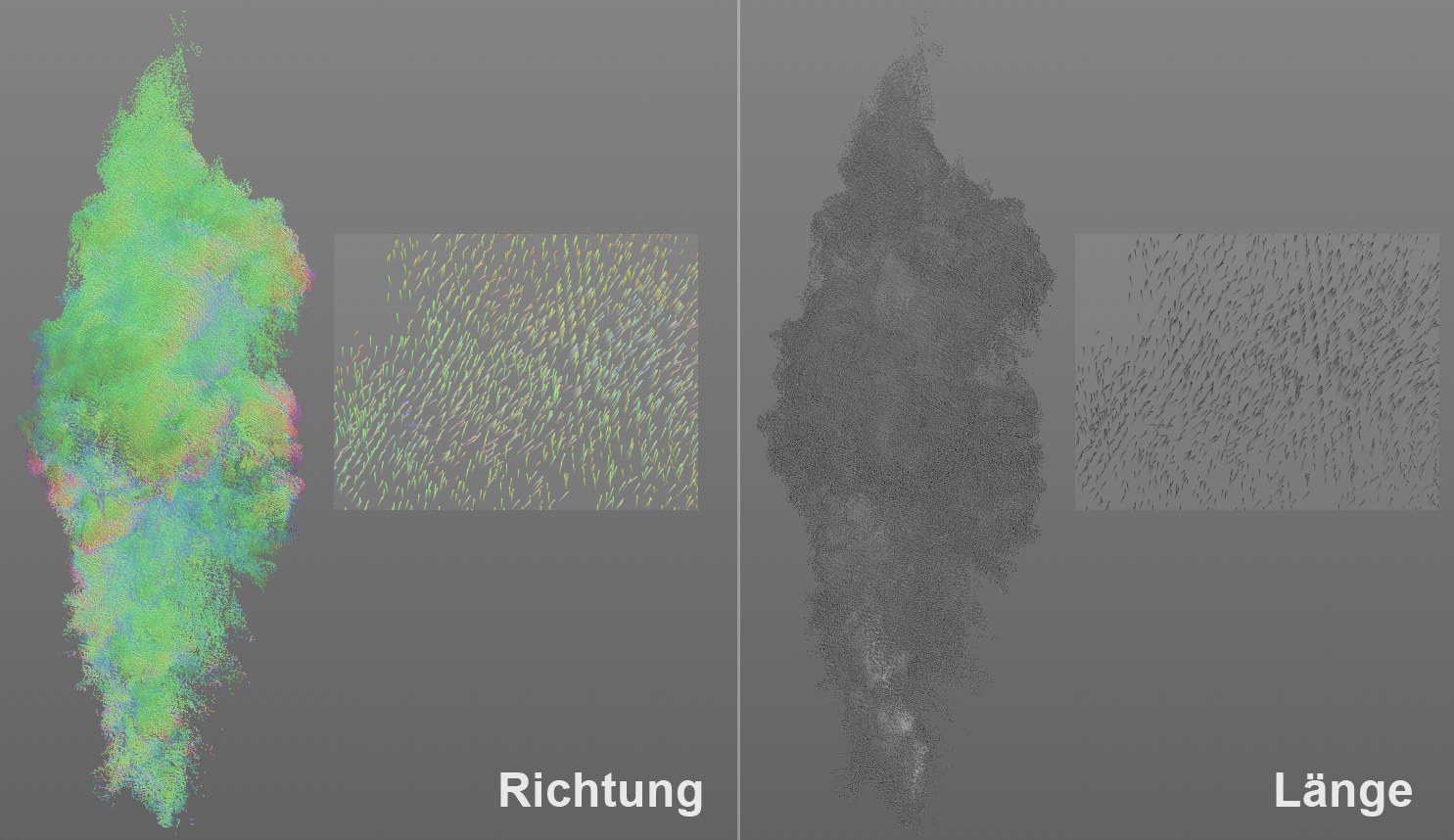
Para los Vectores Volumen, puede definir cómo deben mostrarse en la ventana gráfica.
- Dirección: los vectores se colorearán de acuerdo con su dirección
- Longitud: la longitud del vector se usará como una medida visual del valor del vector (fuerza): negro para menor, blanco para mayor fuerza.
En la imagen de arriba puede ver la distribución de la velocidad de los gases dentro de un incendio como vectores de volumen. En el modo Dirección, se ven principalmente vectores verdes y los gases se mueven principalmente hacia arriba a lo largo del eje Y. En el modo Longitud, los vectores son de color blanco cerca de las llamas, aquí se producen velocidades especialmente altas.
El tipo de visualización también se puede definir a nivel de objeto en la etiqueta Msostrar.
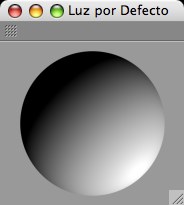
Este comando abre el gestor de la Luz por Defecto. Usando este gestor puedes iluminar rápidamente los objetos seleccionados desde cualquier ángulo. Simplemente haz clic y arrastra la esfera sombreada para establecer la iluminación al ángulo deseado (el modo de mostrado cambiará automáticamente a Sombreado Rápido).
Para restaurar la luz por defecto a su ángulo original, haz clic derecho (Windows) o Comando+clic (Mac OS) sobre la esfera sombreada. Si tu escena contiene luces, la luz por defecto se ignorará al renderizar.
Cada panel de vista tiene su propia luz por defecto independiente. Los ajustes de la luz por defecto se guardan en el archivo de la escena.